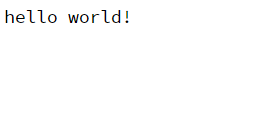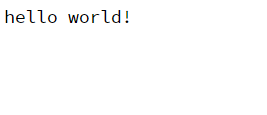準備
Azureポータルにログインして、作成から Webアプリ(App Service) 作る。
- 公開: コード
- ランタイムスタック: Python 3.6とか 3.7とか 3.8とか
- OS: Linux ※なんとなくWindowsじゃダメな気がします…気のせいかもしれませんが……
あとは適当に好きな感じで起動してAzure App Service(Web Apps)のデフォルトの画面が出ることを確認しておいてください。
まず手元でコードを書く
Azureにデプロイする前にまずローカルで動くコードを書きます。
from flask import Flask
app = Flask(__name__)
@app.route('/')
def index():
return "hello world!"
if __name__ == "__main__":
app.run(debug=True)
これを保存してローカルのコンソールとかで実行してみてください。
python application.py
ブラウザで http://127.0.0.1:5000/ にアクセスするとこんな表示がでると思います。
Flask が入ってないよというエラーが出たら pip install Flask でインストールしてください。
これでローカル側の準備が完了です。
Azureに持って行く
Gitとか使った方が楽です!というのは最初に言いますが、、、とは言え、ちょっと試すのにリポジトリ作るのもめんどくさいなーということもあると思うのでみんな大好きFTPでやっておきます。
FTPの手順はそこら中にあるので省略して、
/site/wwwroot/
ここさきほど作った application.py を置いてください。
ファイル名は
application.pyじゃないといけません。デフォルトでapplication.pyかapp.pyを見つけてくれるようになっています。
そして忘れちゃいけないのが App Service の再起動です。
再起動して(きもち30秒くらい待って……)ブラウザを更新してください。
無事にこの画面がでたら成功です。